Hostwinds Tutoriales
Resultados de búsqueda para:
Tabla de contenido
Configuración de DNS para iRedMail (CentOS 7)
Etiquetas: Email, DNS, CentOS Web Panel
Esta guía cubrirá la creación de registros de A, MX, SPF, DKIM, DMARC y RDNS para su servidor IREDMAIL.IreDMail agregará una tecla DKIM a su servidor durante la instalación, y esto se puede recuperar fácilmente para crear el registro DNS.Los ejemplos a continuación demostrarán cómo agregar estos registros en el administrador DNS Cloud DNS de Hostwinds.
Prerrequisitos:
Si no ha instalado iRedMail, por favor instalar iRedMail en su servidor CentOS 7.
Paso 1: Un registro
Su nombre de dominio completo, o el nombre de host de su servidor iRedMail, debe apuntar a su servidor.Haz esto por creando un registro A para el nombre de host.
El registro puede ser similar a mx o correo, señaló la dirección IP de su servidor:
Paso 2: Registro MX
A continuación, señale su dominio a un registro que se creó.El valor introducido debe estar en el formato. prioridad totalmente calificado-nombre-nombre, donde la prioridad es un número, típicamente 0 para el primer registro MX.Su prioridad puede aumentar para otros registros de MX en incrementos de 5 o 10 si tiene servidores de correo de copia de seguridad (un número más alto significa prioridad más baja).
El nombre de dominio totalmente calificado debe ser el registro creado en el Paso 1 de este Artículo (0 mail.yourdomain.com):
Paso 3: Registro SPF
El registro SPF autentica cualquier IP es que su dominio enviará correo desde.Por lo tanto, el registro MX o la dirección IP se pueden usar para identificar de dónde debe provenir el correo para el dominio.Finalmente, el registro SPF define lo que debería suceder en el correo que no coincide con el registro MX o la dirección IP que figura anteriormente en el registro.Esto se llama un fracaso (-Todo) o falla suave (~ todos).Fallo duro significa que cualquier correo que no coincida con su registro MX en la lista o la dirección IP será rechazada.Fallo suave significa que se puede recibir el correo si no coincide con el registro MX o la IP enumerados, pero puede estar marcado como SPAM.
Añadir el registro SPF (v = SPF1 MX IP4: su dirección IP -Al).Es posible que desee comenzar con un fallo suave y luego pasar a un fallo difícil:
Paso 4: Registro DKIM
IreDMail agrega una tecla DKIM a su servidor durante la instalación.DKIM es crucial para autenticar el correo que envía.
Recupere la tecla DKIM en su servidor IREDMAIL usando:
amavisd -c /etc/amavisd/amavisd.conf showkeys
La salida será similar a:
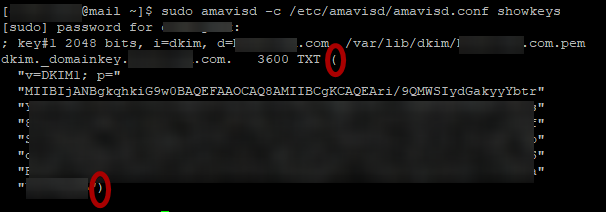
Copia el texto dentro de los paréntesis. ( ). Se utilizará para hacer su registro DKIM.A continuación, pegue el texto en un editor de texto y elimine todas las comillas ("") Del texto dentro de los paréntesis.
Crear un nuevo registro de TXT para dkim._domainkey.Luego pegue el texto sin comillas.El formato será v = dkim1;p = su tecla:
Paso 5: Registro DMARC
DMARC tiene más opciones de personalización que los registros anteriores en este artículo.Cuando la primera prueba de prueba con este dominio, es posible que desee un simple registro DMARC similar a:
v=DMARC1; p=none; rua=mailto:dmarc@yourdomain.com
Se debe crear la dirección de correo electrónico anterior (dmarc@yourdomain.com), o puede usar una dirección de correo electrónico diferente para recibir informes sobre este dominio.
En el siguiente ejemplo, observe que P = rechazar, en lugar de ninguno.Haga esto cuando esté seguro de que los registros SPF y DKIM se publican correctamente.
v=DMARC1; adkim=s; aspf=s; p=reject; sp=none; rua=mailto:dmarc@yourdomain.com; ruf=mailto:dmarc@yourdomain.com
Puede obtener más información sobre qué opciones pueden ser las mejores para su registro DMARC aquí.Cuando esté listo para agregar su registro, cree un nuevo registro TXT para _dmarc.
Paso 6: RDNS
Para establecer DNS para su VPS de Hostwinds, puede navegar por el área del cliente a dominios> Administrar RDNS.
Aquí, puede editar RDNS para cada IP en su VPS:
Establezca RDNS al nombre de host de su servidor de IREDMAIL y haga clic en Actualizar:
Conclusión:
Ahora debe tener todos los registros DNS necesarios para comenzar a enviar correo.Sin embargo, DMARC puede necesitar ajustes adicionales.Ahora puede navegar al panel de administración de IREDMAIL en HTTPS: // su nombre / nombre de dominio completamente calificado / IREDADMIN / y administre su servidor de correo.
Escrito por Hostwinds Team / junio 5, 2021
